
Вы когда-нибудь хотели изменить текстуры в Minecraft? Вот как это можно сделать с помощью пользовательских пакетов ресурсов текстур.
Одной из самых сильных сторон Minecraft всегда была его кастомизация. Игроки имеют практически неограниченный контроль не только над тем, как выглядят их внутриигровые миры, но и над внешним видом и функциями самой игры. Моды и датапаки позволяют игрокам изменять работу игры на фундаментальном уровне или добавлять новые функции.
Если вы ищете способ разнообразить свой Minecraft, не требующий знаний кодирования, то ресурспаки — отличный способ вдохнуть новую жизнь в ваши миры. Они позволяют изменять внешний вид вещей в игре, а если вы играете в Java Edition, вы можете добавлять любые пакеты, которые вам нравятся. Существует бесчисленное множество фантастических пакетов, созданных сообществом, но если вы хотите создать свой собственный, это руководство расскажет вам об основах.
Как Создать Свой Ресурспак В Майнкрафт?
Начало работы

Первое, что вам нужно будет сделать, это настроить папки. Создайте папку с названием вашего пака, а внутри нее создайте еще одну папку с названием «assets». Внутри «assets» создайте еще одну папку под названием «minecraft». Это чувствительно к регистру, поэтому убедитесь, что ни одно из названий не написано заглавными буквами. Первая папка, которую вы захотите создать внутри «minecraft», называется «textures», хотя сейчас мы не будем ее использовать.
После того как папки будут созданы, нужно сделать еще несколько начальных шагов. Если вы хотите, чтобы у вашего пакета был значок в меню ресурспаков в игре, добавьте нужное изображение в базовую папку (ту, в которой только что было название вашего пакета) и назовите его «pack.png». Это изображение должно быть квадратным, лучше всего подходит разрешение 128×128. Наконец, вам нужно добавить файл «pack.mcmeta». Откройте Блокнот (или любой другой текстовый редактор по вашему выбору) и вставьте следующий текст:
Измените [Имя вашего пакета здесь] на название вашего пакета, затем сохраните файл как «pack.mcmeta». Поместите его в базовую папку, куда вы положили «pack.png». Не волнуйтесь — это единственное «кодирование», которое вам нужно будет сделать в течение всего процесса!
Добавление текстур

Теперь пришло время начать добавлять текстуры для вашего пака. Создайте текстуры для блоков, которые вы хотите перетекстурировать, в выбранном вами редакторе пиксельного искусства (Lospec — хороший вариант) и сохраните их в папке «blocks» внутри папки «textures».
Как сделать свой ресурс пак в minecraft за 5 минут!?
Созданные вами текстуры не обязательно должны иметь то же разрешение, что и текстуры по умолчанию в Minecraft, достаточно лишь того же соотношения. Например, текстура грязи в Minecraft по умолчанию имеет размер 16×16 (как и все квадратные текстуры блоков), поэтому если вы хотите изменить текстуру грязи, вам нужно придерживаться квадратного соотношения сторон, но вы можете выбрать больше пикселей, если хотите получить более детализированный пакет — 32×32, 128×128 и т. д.
Хотя большинство текстур квадратные, не все они квадратные — растения, двери, знаки и т. д. имеют свои размеры. Некоторые блоки, например, бревна, также имеют несколько текстур — в случае с бревнами, кора на боку — это одна текстура, а открытый ствол на концах — другая.

При сохранении текстур сохраняйте их с точным названием блока, текстуру которого вы заменяете. Для грязи это означает, что вы сохраните текстуру грязи как «dirt.png».
Если вы не знаете, как в Minecraft называются текстуры, вы можете извлечь все файлы активов Minecraft из .jar, который можно найти, нажав на кнопку с изображением, перейдя в папку «versions», а затем в папку выбранной вами версии.
Скопируйте файл .jar отсюда в другое место на вашем компьютере, а затем распакуйте его с помощью такого инструмента, как 7-Zip. Это даст вам доступ ко всем файлам ресурсов Minecraft, что позволит вам увидеть, что именно нужно скопировать для ваших текстур.
Принцип работы пакетов ресурсов Minecraft заключается в том, что игра смотрит на самый верхний пакет, использует все текстуры, которые он содержит, а затем переходит к следующему пакету, чтобы получить все текстуры, которые ей еще нужны. Это означает, что вам не нужно беспокоиться о текстурах, которые вы не хотите менять — Minecraft автоматически по умолчанию будет получать их из ванильных текстур (или других установленных ресурс-паков).
Более сложные текстуры

Некоторые блоки немного сложнее, чем просто добавить новые текстуры блоков. Некоторые блоки, например двери, имеют отдельные спрайты для предметов в инвентаре. Вам нужно будет создать новый спрайт, если вы хотите изменить текстуру и для него, и поместить его в папку «items» внутри «textures».
Аналогично, несколько блоков, например, знаки, считаются сущностями в некоторых состояниях — как и реальные сущности, например, мобы. Текстуры знаков должны быть помещены в папку «signs», а также в третью папку «entity» в папке «textures». Опять же, глядя на извлеченный .jar и копируя структуру того, как Minecraft сам обрабатывает любой блок, вы не ошибетесь.
С помощью ресурспака можно изменять не только текстуры — звуки и внутриигровой текст также являются справедливой игрой. Звуки должны быть сохранены в папке «sounds» в «assets» как файлы .ogg, внутри иерархии папок, относящихся к конкретному типу блока. И снова, копирование самого Minecraft — самый простой способ понять необходимые структуры папок.
Наконец, можно изменить внутриигровой текст предметов. Например, допустим, вы хотите переименовать печенье в «biscuits». Создайте еще одну папку в «assets» под названием «lang» и скопируйте в нее файл «en_us.json» (или любой другой язык, который вам подходит) из одноименной папки извлеченного .jar. Найдите строки с упоминанием «Cookie» и замените их на «Biscuit» (Ctrl+F — ваш друг здесь).
Это полезно для больших пакетов ресурсов, которые изменяют некоторые области игры, например, превращают ванильные руды, такие как железо, в более фантастические, такие как митрил — изменение названия, а также текстур помогает сохранить погружение в игру.
После того как ваш пакет будет готов, останется только заархивировать папку с базой — это очень важно, поэтому не забудьте об этом — и добавить его в игру. Вы можете найти полное руководство по установке пакетов ресурсов в верхней части этой статьи, но главное помнить, что пакеты ресурсов иерархичны; любые текстуры из вашего пакета могут быть перекрыты конфликтующими текстурами из других пакетов, если они расположены выше, поэтому поместите свой пакет на самый верх, чтобы убедиться, что вы сможете увидеть все те текстуры, над которыми вы усердно работали!
Идем дальше

Это еще не предел возможностей ресурспаков. После того, как вы подключите популярный мод Optifine, станет возможным всевозможное — в первую очередь, изменение моделей блоков. Если вы чувствуете себя уверенно с основами, изложенными в этом руководстве, не бойтесь углубляться в создание ресурс-паков и посмотрите, какие удивительные пользовательские модели вы можете придумать! Optifine также позволяет использовать шейдеры, которые обеспечивают более реалистичный рендеринг, чтобы ваши миры выглядели еще лучше.
Optifine позволяет использовать массу других интересных функций, таких как текстуры, специфичные для биома, случайные текстуры и текстуры, которые соединяются друг с другом через блоки. Единственным недостатком является то, что для полноценной работы пакета необходимо установить Optifine. Однако создание пакета, полностью использующего все возможности Optifine, займет еще несколько руководств, поэтому мы пока оставим здесь только основы.
Источник: topchikmix.ru
Minecraft: как сделать собственный ресурс-пакет
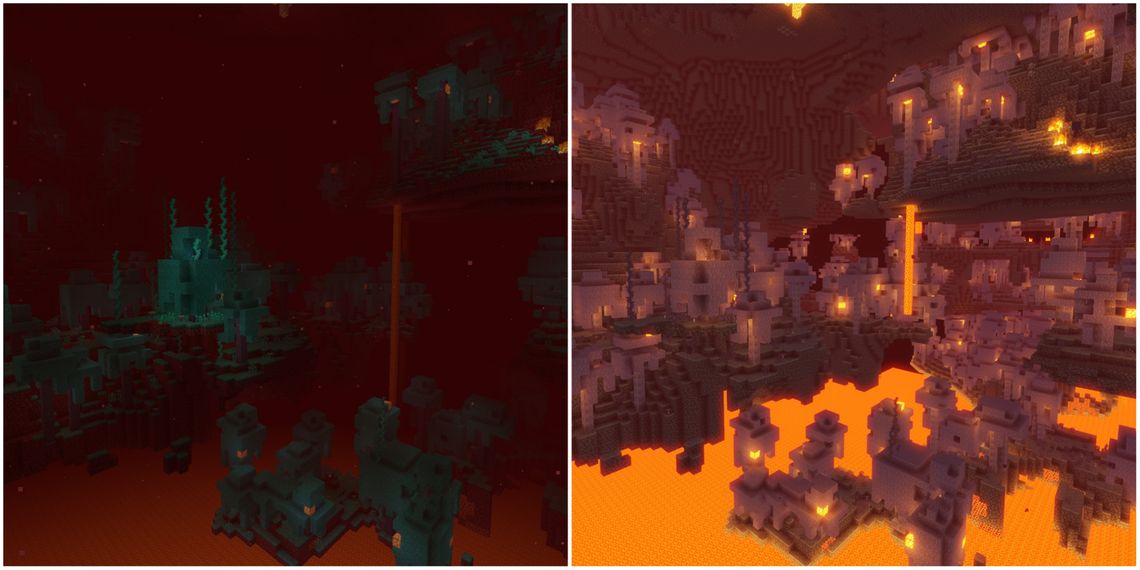
Одной из самых сильных сторон Minecraft всегда была его настройка. Игроки имеют почти безграничный контроль не только над тем, как выглядят их игровые миры, но и над внешним видом и функциями самой игры. Модификации и пакеты данных позволяют игрокам изменить принцип работы игры на фундаментальном уровне или полностью добавить новые функции.
Однако, если вы ищете способ оживить свой опыт Minecraft, который не требует каких-либо знаний в области программирования, пакеты ресурсов — отличный способ вдохнуть новую жизнь в ваши миры . Они позволяют вам изменять внешний вид вещей в игре, и если вы играете в Java Edition, вы можете добавлять любые пакеты, которые вам нравятся. Существует бесчисленное множество фантастических наборов, созданных сообществом, но если вы хотите создать свой собственный, это руководство познакомит вас с основами.
Начиная
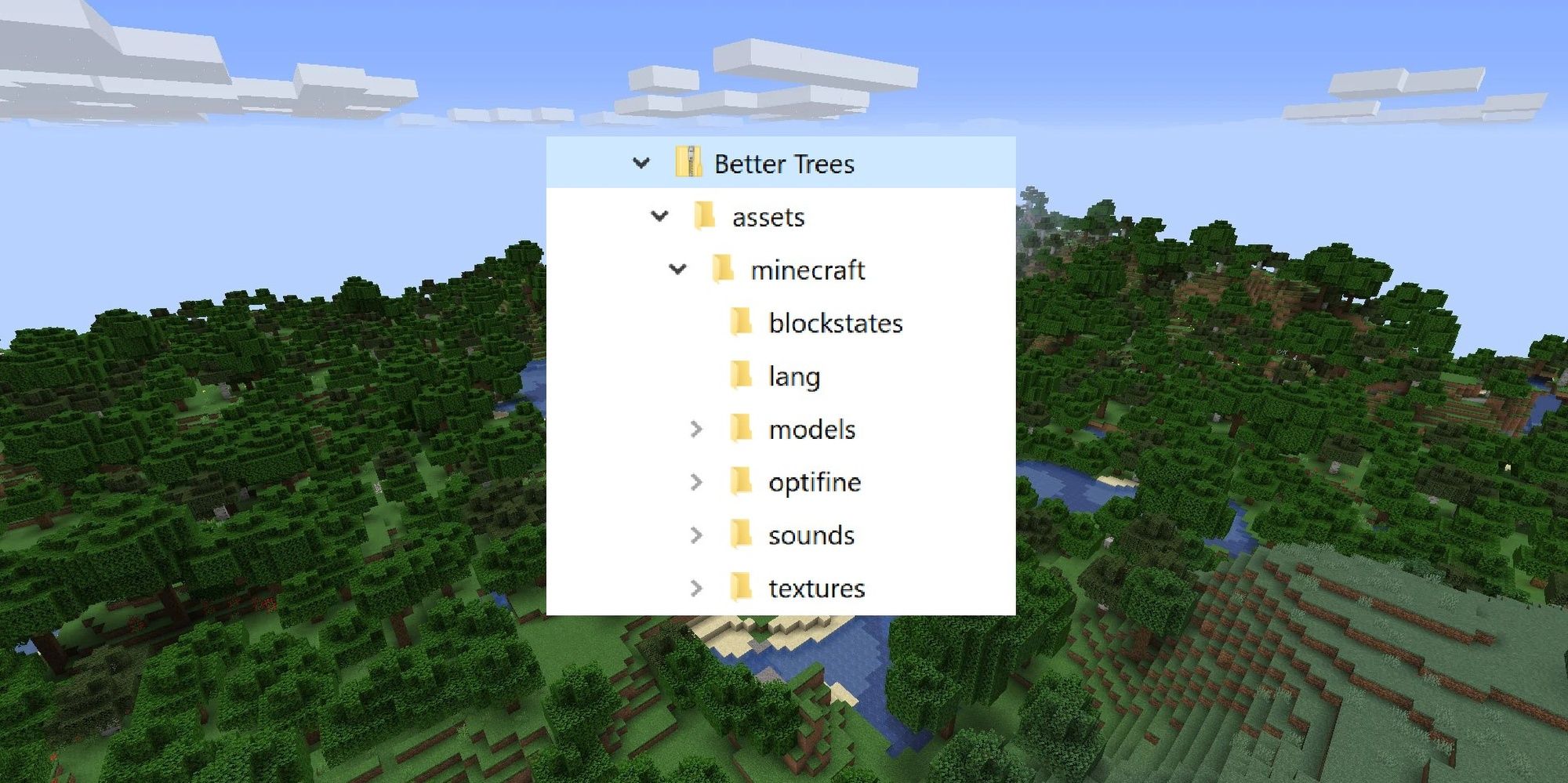
Первое, что вам нужно сделать, это настроить папки. Создайте папку с названием вашего пакета, а внутри этой папки создайте еще одну папку с названием «assets». Внутри «assets» создайте еще одну папку с именем «minecraft» . Это чувствительно к регистру , поэтому убедитесь, что ни одно из имен не пишется с заглавной буквы. Первая папка, которую вы хотите создать внутри «Minecraft», называется «textures» , хотя мы не будем ее использовать прямо сейчас.
После того, как ваши папки настроены, необходимо выполнить еще несколько начальных шагов. Если вы хотите, чтобы у вашего пакета была иконка в меню пакетов ресурсов в игре, добавьте нужное изображение в базовую папку (та, которая имеет только название вашего пакета) и назовите его «pack.png». Это изображение должно быть квадратным , а разрешение 128×128 подойдет лучше всего. Наконец, вам нужно добавить файл «pack.mcmeta» . Откройте Блокнот (или любой другой текстовый редактор по вашему выбору) и вставьте следующий текст:
«description»: «[Здесь имя вашего пакета»]»
Измените [Имя вашего пакета здесь] на имя вашего пакета, затем сохраните файл как «pack.mcmeta». Поместите это в базовую папку, куда вы поместили «pack.png». Не беспокойтесь — это единственное «кодирование», которое вам нужно будет делать в течение всего процесса!
Добавление текстур
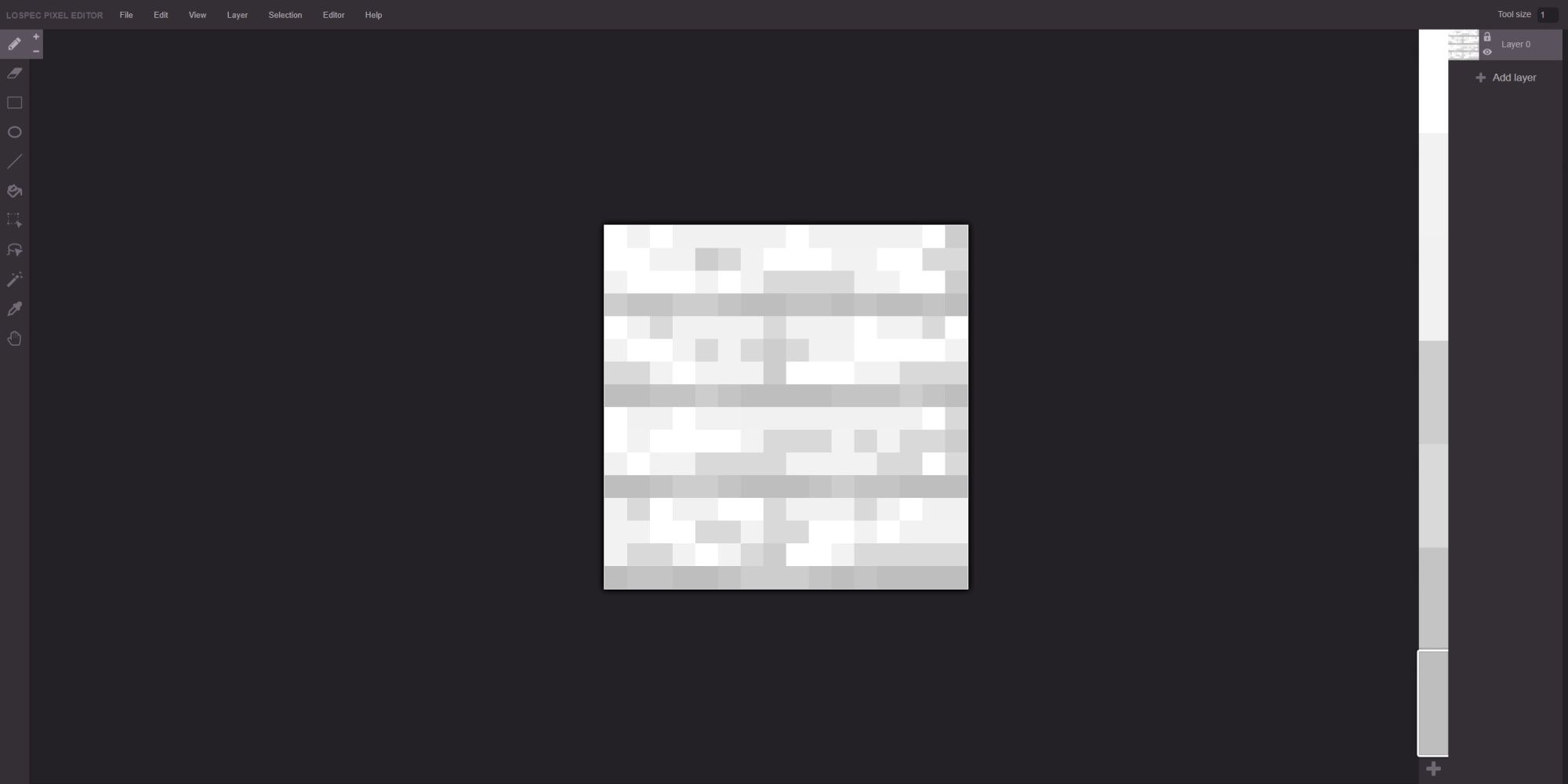
Теперь пришло время начать добавлять текстуры для вашего пакета. Создайте текстуры для блоков, которые вы хотите ретекстурировать, в выбранном вами редакторе пиксельной графики ( Lospec — хороший вариант) и сохраните их в папке с названием «блоки» внутри папки «текстуры» .
Текстуры, которые вы создаете, не обязательно должны иметь то же разрешение, что и текстуры Minecraft по умолчанию; точно такое же соотношение . Например, текстура грязи Minecraft по умолчанию имеет размер 16×16 (как и все его текстуры квадратных блоков), поэтому, если вы хотите ретекстурировать грязь, вам нужно будет придерживаться квадратного соотношения сторон, но вы можете выбрать большее количество пикселей, если хотите. перейти на более подробный пак — 32х32, 128х128 и т.д.
Хотя большинство текстур квадратные, не все из них — растения, двери, знаки и т. д. — все имеют свои размеры . Некоторые блоки, такие как бревна, также имеют несколько текстур — в случае с бревнами кора на боку — это одна текстура, а открытый ствол на концах — другая.
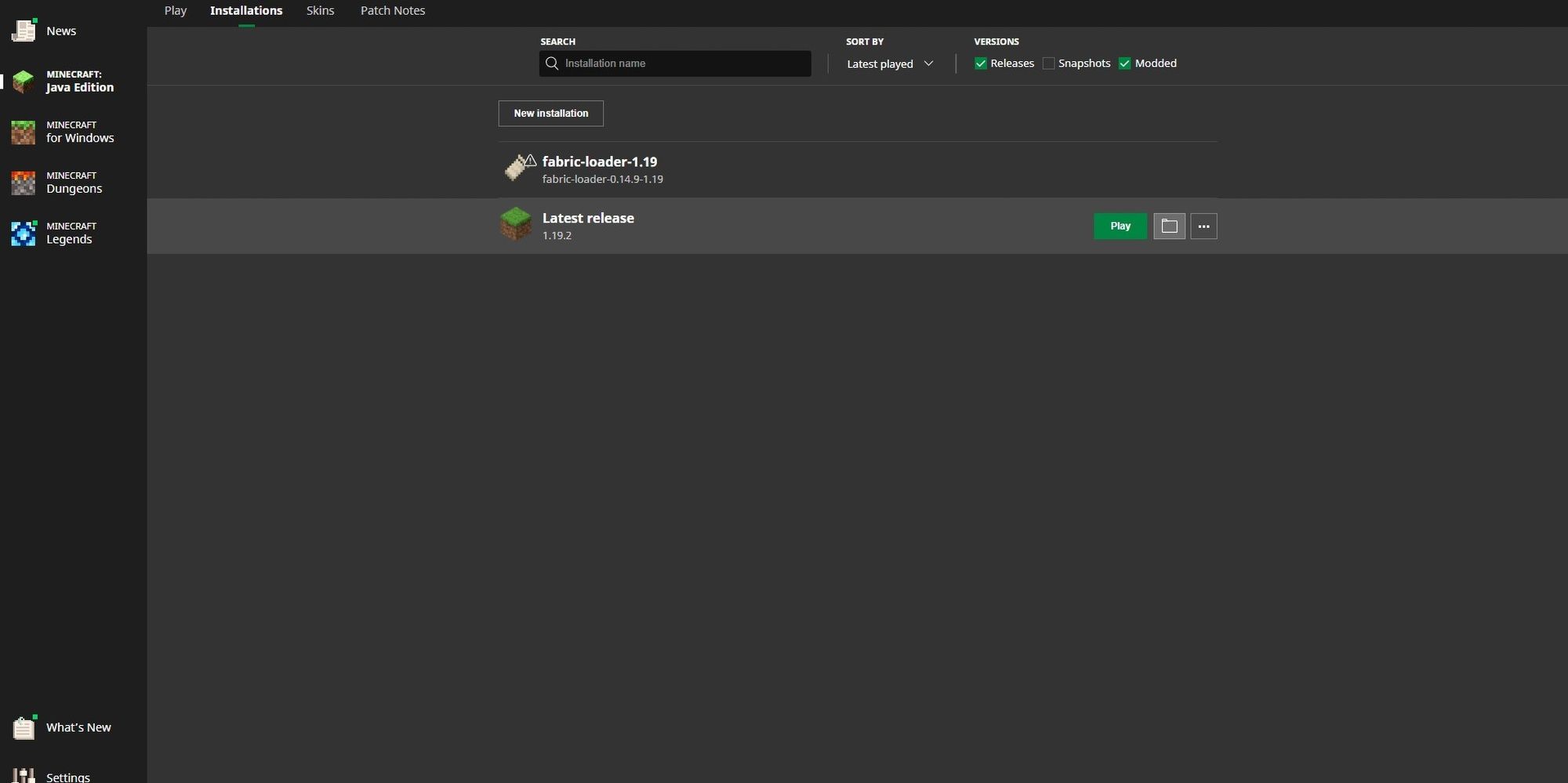
При сохранении текстур сохраняйте их с точным именем блока, текстуру которого вы заменяете . Для грязи это означает, что вы сохраните текстуру грязи как «dirt.png».
Если вы не уверены в том, что Minecraft называет текстурами, вы можете извлечь все файлы активов Minecraft из .jar, который можно найти, нажав кнопку с изображением, перейдя в папку «версии», а затем в папку для вашей версии. выбор .
Скопируйте файл .jar отсюда в другое место на вашем компьютере, а затем распакуйте его с помощью такого инструмента, как 7-Zip . Это даст вам доступ ко всем файлам активов Minecraft, позволяя вам точно видеть, что копировать для ваших текстур.
Как работают пакеты ресурсов Minecraft, игра просматривает самый верхний пакет, использует все содержащиеся в нем текстуры, а затем переходит к следующему для любых текстур, которые ей все еще нужны. Это означает, что вам не нужно беспокоиться о каких-либо текстурах, которые вы не хотите менять — Minecraft автоматически по умолчанию будет получать их из ванильных текстур (или других установленных пакетов ресурсов).
Более сложные текстуры
![]()
Некоторые блоки немного сложнее, чем простое добавление новых текстур блоков. Некоторые блоки, например двери, имеют отдельные спрайты для предмета в вашем инвентаре . Вам нужно будет создать новый спрайт , если вы хотите ретекстурировать и его, и поместить его в папку «items» внутри «textures».
Точно так же несколько блоков, таких как знаки, считаются сущностями в некоторых состояниях — как и настоящие сущности, такие как мобы. Знакам потребуются текстуры, помещенные в папку «знаки» внутри третьей папки под названием «сущность» в «текстурах». Опять же, глядя на извлеченный .jar и копируя структуру того, как сам Minecraft обрабатывает любой данный блок, вы должны быть правы.
С помощью пакета ресурсов вы можете изменить больше, чем просто текстуры — звуки и внутриигровой текст также являются честной игрой . Звуки должны быть сохранены в папке «sounds» в «assets» в виде файлов .ogg внутри иерархии папок, относящихся к конкретному типу блока. Опять же, копирование самого Minecraft — это, безусловно, самый простой способ понять необходимые структуры папок.
Наконец, можно изменить внутриигровой текст предметов . Например, предположим, что вы хотели переименовать файлы cookie в «печенье». Создайте еще одну папку в «assets» с именем «lang» и скопируйте «en_us.json» (или любой другой язык, который вам подходит) из извлеченной папки .jar с тем же именем. Найдите строки, в которых упоминается «Cookie», и замените их на «Biscuit» (здесь вам поможет Ctrl+F).
Это полезно для больших пакетов ресурсов, которые заново изобретают области игры, например, превращают ванильные руды, такие как железо, в более фантастические, такие как мифрил — изменение названия, а также текстур помогает сохранить погружение.
Когда ваш пакет будет готов, вам останется только заархивировать базовую папку — это важно, поэтому убедитесь, что вы не забыли об этом — и добавить в свою игру . Вы можете найти полное руководство по установке пакетов ресурсов в начале этой статьи, но главное помнить, что пакеты ресурсов иерархичны; любые текстуры в вашем пакете могут быть заменены конфликтующими текстурами в других пакетах, если они расположены выше, поэтому поместите свой пакет вверху , чтобы убедиться, что вы видите все те текстуры, над которыми вы усердно работали!
Идем еще дальше

Это даже не предел того, что могут сделать пакеты ресурсов. Как только вы подключите популярный мод Optifine , станет возможным все, что угодно — в первую очередь, изменение моделей блоков . Если вы уверены в основах, изложенных в этом руководстве, не бойтесь углубиться в создание пакетов ресурсов и посмотреть, какие потрясающие пользовательские модели вы можете придумать! Optifine также позволяет использовать шейдеры , которые обеспечивают более реалистичный рендеринг, чтобы ваши миры выглядели еще лучше.
Optifine позволяет использовать массу других интересных функций, таких как текстуры для конкретных биомов, рандомизированные текстуры и текстуры, которые соединяются друг с другом через блоки . Единственным недостатком является то, что любой, кто использует ваш пакет, должен будет установить Optifine для его полной работы. Однако для создания пакета, который полностью использует все функции Optifine, потребуется еще несколько руководств, поэтому мы пока оставим это только в качестве основы.
Просмотров: 264
Похожие записи:
- 20 трюков в Minecraft, о которых игроки даже не догадываются
- 15 читов, специальных возможностей и секретных локаций в Майнкрафт
- Гайд по ферме с железными големами в Minecraft
- Мобы Minecraft: список всех мобов и монстров в Minecraft
Источник: minecraftz.ru
Minecraft: как сделать собственный пакет ресурсов текстуры

Гайды
Автор Evgen465 На чтение 7 мин Просмотров 179 Опубликовано 3 ноября, 2022
Вы когда-нибудь хотели изменить текстуры в Minecraft? Вот как это можно сделать с помощью пользовательских пакетов текстур.
- Добавление текстур
- Более сложные текстуры
- Идем дальше
Один из Minecraftсамой большой силой всегда была его настройка. Игроки имеют почти безграничный контроль не только над тем, как выглядят их игровые миры, но и над внешним видом и функциями самой игры. Модификации и пакеты данных позволяют игрокам изменить принцип работы игры на фундаментальном уровне или полностью добавить новые функции.
Если вы ищете способ оживить свой опыт в Minecraft, ;однако не требуется никаких знаний в области программирования,пакеты ресурсов — отличный способ вдохнуть новую жизнь в ваши миры. Они позволяют вам изменять внешний вид вещей в игре, а если вы играете в Java Edition, вы можете добавлять любые пакеты, которые вам нравятся. Существует бесчисленное множество фантастических пакетов, созданных сообществом, но если вы хотите создать свой собственный, это руководство познакомит вас с основами.
Начало работы

Первое, что вам нужно сделать, это настроить папки. Создайте папку с названием вашего пакета, а внутри этой папки создайте другую папку с названием «assets». Внутри «assets» создайте еще одну папку с названием «minecraft». Это с учетом регистра., поэтому не используйте заглавные буквы ни в одном из имен. Первая папка, которую вы хотите создать внутри «minecraft» называется «текстуры», хотя мы не будем использовать его прямо сейчас.
После того, как ваши папки настроены, необходимо выполнить еще несколько начальных шагов. . Если вы хотите, чтобы у вашего пакета был значок в меню пакетов ресурсов в игре, добавьте изображение, которое вы хотите, в базовую папку (та, которая имеет только название вашего пакета) и назовите его «pack.png». Это изображение должно быть квадратным, а разрешение 128×128 подходит лучше всего. Наконец, вам нужно добавить файл «pack.mcmeta». Откройте Блокнот (или любой другой текстовый редактор по вашему выбору) и вставьте следующий текст:
«описание»: «[Название вашего пакета здесь»]»
Измените [Имя вашего пакета здесь] на имя вашего пакета, затем сохраните файл как «pack.mcmeta.» Поместите это в базовую папку, куда вы поместили «pack.png» Не беспокойтесь — это единственный метод «кодирования» вам нужно будет делать это в течение всего процесса!
Добавление текстур

Пришло время приступить к добавлению текстур для вашего набора. Создайте текстуры для блоков, которые вы хотите ретекстурировать, в выбранном вами редакторе пиксельной графики (Lospec — хороший вариант) и сохраните их в папке с названием «blocks» внутри «текстур» папка.
Создаваемые вами текстуры не обязательно должны иметь то же разрешение, что и текстуры Minecraft по умолчанию; точно такое же соотношение. Например, текстура грязи в Minecraft по умолчанию имеет размер 16×16 (как и все его текстуры квадратных блоков), поэтому, если вы хотите ретекстурировать грязь, вам нужно будет придерживаться квадратного соотношения сторон, но вы можете выбрать больше пикселей, если вы хотите использовать более подробный пакет — 32 x 32, 128 x 128 и т. д.
Хотя большинство текстур имеют квадратную форму, не все из них — растения, двери, вывески и т. д. — все они имеют свои размеры. Некоторые блоки, например бревна, также имеют несколько текстур — в случае бревен кора сбоку — это одна текстура, а открытый ствол на концах — другая.
При сохранении текстур сохраняйте их с точным именем блока, текстуру которого вы заменяете. Для грязи это означает, что вы сохраните свою текстуру грязи как «dirt.png».
Если вы не уверены, что Minecraft называет текстурами, вы можете извлечь все файлы Minecraftверсии» папку, а затем папку для выбранной вами версии.
Скопируйте файл .jar отсюда в другое место на вашем компьютере, а затем извлеките его с помощью такого инструмента, как 7-Zip. Это даст вам доступ ко всем файлам активов Minecraft, что позволит вам точно видеть, что копировать для ваших текстур.
Способ работы пакетов ресурсов Minecraft заключается в том, что игра просматривает самый верхний пакет, использует все содержащиеся в нем текстуры, а затем переходит к следующему для получения необходимых текстур. Это означает, что вам не нужно беспокоиться о текстурах, которые вы не хотите менять — Minecraft автоматически по умолчанию будет получать их из ванильных текстур (или других установленных пакетов ресурсов).
Более сложные текстуры

Некоторые блоки немного сложнее, чем простое добавление новых текстур блоков. Некоторые блоки, например двери, имеют отдельные спрайты для предмета в вашем инвентаре. Вам нужно будет создать новый спрайт, если вы хотите ретекстурировать и его, и поместить его в папку «items» папка внутри «текстуры».
Точно так же несколько блоков, таких как знаки, считаются объектами в некоторых состояниях — как и настоящие существа, такие как мобы. Для знаков потребуются текстуры, размещенные внутри «signs» папка внутри третьей папки с именем «entity» внутри «текстур». Опять же, просматривая извлеченный файл .jar и копируя структуру того, как сам Minecraft обрабатывает любой данный блок, вы должны быть правы.
С помощью пакета ресурсов можно изменить не только текстуры — звуки и внутриигровой текст также являются честной игрой. Звуки должны быть сохранены в папке «sounds» папка в «активы» как файлы .ogg внутри иерархии папок, относящихся к конкретному типу блока. Опять же, копирование самого Minecraft — это, безусловно, самый простой способ понять необходимые структуры папок.
Наконец, можно изменить внутриигровой текст элементов. . Например, предположим, что вы хотите переименовать файлы cookie в «печенье». Создайте еще одну папку в «assets» с именем «lang», и скопируйте «en_us.json» (или любой другой язык, который вам подходит) из извлеченной папки .jar с тем же именем. Найдите строки, в которых упоминается «Cookie» и замените их на «Бисквит» (здесь вам поможет Ctrl+F).
Это полезно для больших пакетов ресурсов, которые заново изобретают области игры, такие как превращение ванильных руд, таких как железо, в более фантастические, такие как мифрил — изменение названия и текстур помогает сохранить эффект погружения.
После того, как ваш пакет будет готов, все, что останется сделать, это заархивировать базовую папку — это важно, поэтому убедитесь, что вы не забыли об этом — и добавьте его в свою игру. Вы можете найти полное руководство по установке пакетов ресурсов в начале этой статьи, но главное помнить, что пакеты ресурсов иерархичны; любые текстуры в вашем пакете могут быть заменены конфликтующими текстурами в других пакетах, если они расположены выше, поэтому поместите свой пакет вверху, чтобы убедиться, что вы видите все текстуры, которые вы используете’ мы много работали!
Идем еще дальше
Это даже не предел того, на что способны пакеты ресурсов. Как только вы подключите популярный мод Optifine, все станет возможным — в первую очередь изменение моделей блоков. Если вы уверены в основах, изложенных в этом руководстве, не бойтесь углубиться в создание пакетов ресурсов и посмотреть, какие потрясающие пользовательские модели вы можете придумать! Optifine также позволяет использовать шейдеры, которые обеспечивают более реалистичный рендеринг, чтобы ваши миры выглядели еще лучше.
Optifine поддерживает множество других интересных функций, таких как биом -специфические текстуры, рандомизированные текстуры и текстуры, которые соединяются друг с другом через блоки. Единственным недостатком является то, что любой, кто использует ваш пакет, должен будет установить Optifine для его полной работы. Однако для создания пакета, который полностью использует все функции Optifine, потребуется еще несколько руководств, поэтому мы пока оставим это только в качестве основы.
Источник: votguide.ru